إضافة زر إخفاء/إظهار الملفات إلى قائمة كليك يمين فى ويندوز
إضافة زر إخفاء/إظهار الملفات إلى قائمة كليك يمين فى ويندوز
في حال كنت تستخدم ويندوز كنظام تشغيلي للكمبيوتر الخاص بك وأردت إخفاء بعض الملفات التي تتضمن معلومات مهمة وحساسة حتى يكون من الصعب على المتطفلين الوصول إليها، فلديك مجموعة متنوعة من الطرق التي تحقق ذلك، ومعظمها لا تتطلب تثبيت أي برامج إضافية. فقط تستطيع توظيف خيار جديد في قائمة Context Menu يقوم بإخفاء/إظهار الملفات المحددة بسهولة.
لعمل هذا ستحتاج إلى فتح اداة Notepad أو المفكرة والتي تكون مُثبتة مُسبقًا على جميع إصدارات ويندوز، وذلك من خلال قائمة ابدأ أو البحث، فقط اضغط على مفتاحي Win + حرف S (سـ) معًا على الكيبورد لعرض شريط البحث، ثم اكتب "notepad" في حقل البحث وبعدها اضغط Open.
الآن قم بعمل نسخ ثم لصق "Paste" للأكواد التالية داخل نافذة الأداة:
Windows Registry Editor Version 5.00[HKEY_CLASSES_ROOT\AllFileSystemObjects\shell\Windows.HideSelected]"Description"="@shell32.dll,-37575""ExplorerCommandHandler"="{0947c622-f98a-48a5-9df7-60e5fe202e07}""Icon"="imageres.dll,-5314""MUIVerb"="Show / Hide Selected Files"
بعد لصق الأمر داخل نافذة الـ Notepad، اضغط على قسم File من شريط الأدوات بالأعلى ثم اختر من القائمة المنسدلة خيار Save As وقم بتحديد مكان حفظ الملف ويمكنك تحديد سطح المكتب بشكل مبدئي
الآن أهم شيء هو تغيير الاسم من خلال حقل File Name حيث يجب أن ينتهي اسم الملف بصيغة (reg.) ثم من قائمة Save as type نقوم بتحديد خيار All Files وبعدها نضغط على زر Save بالأسفل ليتم حفظ الملف في المكان المحدد.
بذلك أصبح لديك ملف REG جاهز على سطح المكتب، اضغط فوقه مزدوجًا ثم من نافذة تأكيد تطبيق التعديلات أضغط على زر Yes ثم OK.
وبهذه الخُطوة، قام الملف بإجراء كل التعديلات اللازمة داخل أداة Registry Editor من أجل إضافة زر إخفاء أو إظهار الملفات إلى قائمة كليك يمين دون الحاجة إلى أن تقوم بها بنفسك
الآن أذهب إلى أي ملف أو مجلد على حاسوبك واضغط فوقه كليك يمين، وستلاحظ ظهور خيار جديد في القائمة وهو "Show / Hide Selected Files" يؤدي الضغط عليه إلى إخفاء الملف مباشرًة، ولكن إذا فعلت الأمر نفسه على مجلد ستظهر لك أولًا نافذة Confirm Attribute Changes لتحديد ما إذا كنت تريد إخفاء المجلد فقط أم الملفات التى يحتويها أيضًا، وبعد ذلك يتم إخفاء المجلد.
ولإعادة إظهاره مجددًا، ستحتاج إلى تفعيل خيار Hidden items بعد فتح أداة File Explorer ثم الضغط على زر "View" وتوجيه المؤشر إلى خيار Show. بمجرد تفعيله، انقر كليك يمين على الملف/المجلد المخفي (الذي تريد إظهاره) ثم اختر Show / Hide Selected Files.
فى حالة إذا كنت تريد إزالة هذا الخيار من قائمة كليك يمين، يمكنك فعل ذلك عن طريق تشغيل أداة "تحرير السجل" Registry Editor في ويندوز.
إذًا ستقوم بفتح الأداة إما من خلال البحث عنها عبر الضغط على مفتاحي Win + حرف S (سـ) أو من خلال فتح نافذة Run بالضغط على مفتاحي Win + حرف R (قـ) معًا ثم كتابة الأمر [regedit] والضغط على Enter لتفتح نافذة الأداة. بعد ظهور نافذة Registry Editor استخدم الشريط الجانبي الأيسر للانتقال إلى المسار التالي، أو قم بنسخ المسار وعمل لصق (Paste) له في شريط العنوان بالاعلى ثم اضغط Enter:
HKEY_CLASSES_ROOT\AllFileSystemObjects\shell\Windows.HideSelected
على الجهة اليُسرى لنافذة Registry Editor، اضغط كليك يمين على مجلد Windows.HideSelected ومن ثم اضغط على خيار Delete من القائمة المنسدلة. وبعدها سيتم إزالة زر إخفاء أو إظهار الملفات من قائمة كليك يمين.





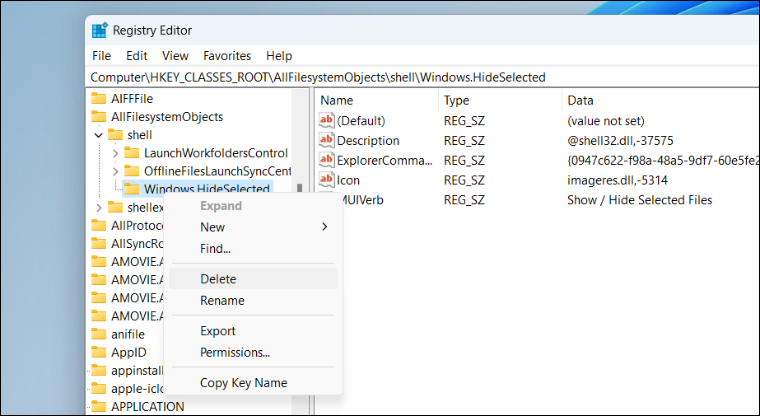
No comments: